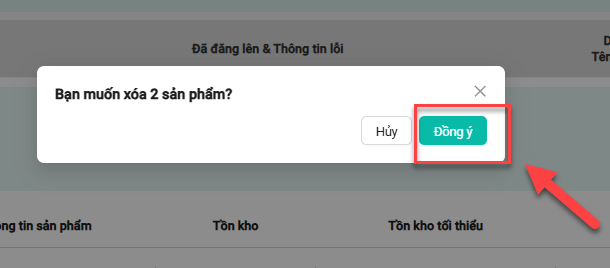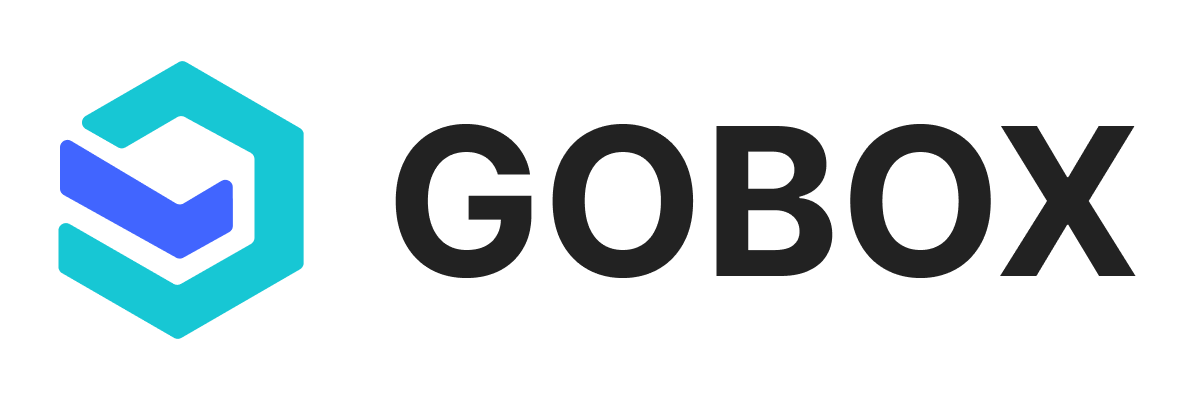# Đăng sản phẩm
Chức năng giúp đăng sản phẩm trên phần mềm Gobox lên các gian hàng trên các sàn thương mại điện từ: Shopee, Lazada, Tiktok
Hãy cùng đi vào tìm hiểu cách sử dụng chức năng đăng sản phẩm này nhé!
# 1. Màn đăng sản phẩm
Để đăng được sản phẩm, đầu tiên ta sẽ truy cập vào màn đăng sản phẩm bằng cách nhấn menu Cài đặt, chọn menu Kết nối kênh bán, tìm đến shop cần đăng sản phẩm, click icon Đăng sản phẩm ở cột Chức năng
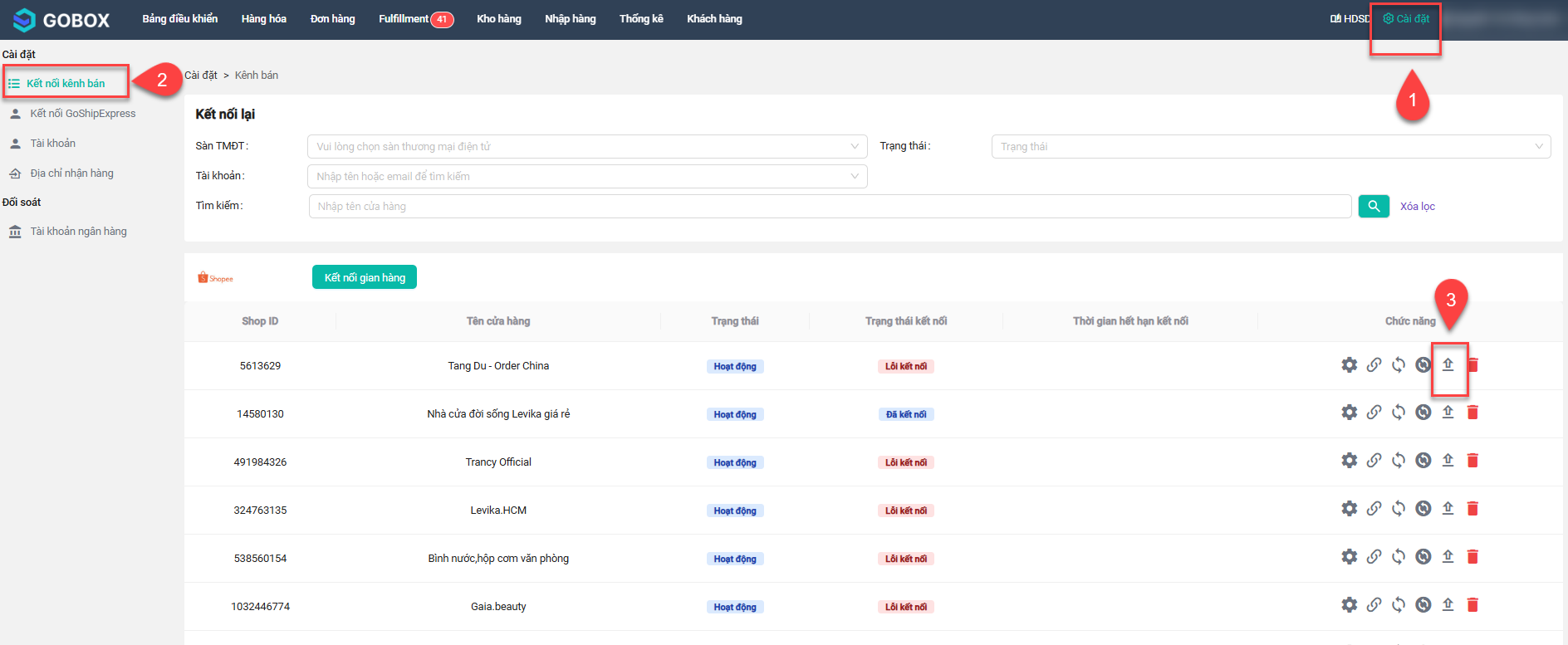
Cửa sổ đăng sản phẩm sẽ hiển thị như sau:
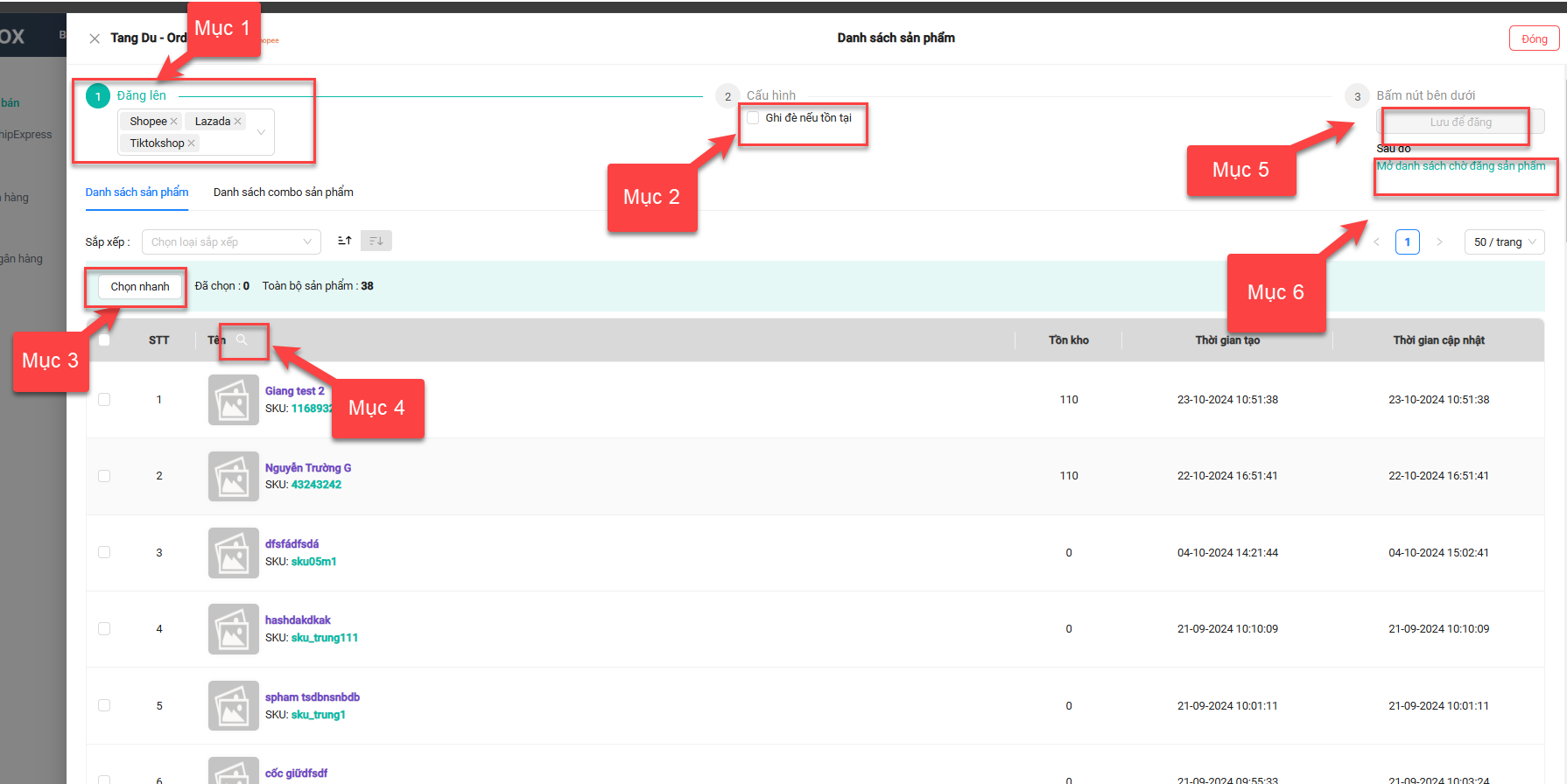
Trong đó:
- Mục 1: Chọn những sàn thương mại điện tử ta muốn đăng sản phẩm lên.
- Mục 2: Khi ta chọn mục này thì nếu sản phẩm đã tồn tại trên sàn, ta sẽ cập nhật thông tin sản phẩm đó khi đăng sản phẩm lên.
- Mục 3: Có thể chọn nhanh sản phẩm bằng cách click vào nút Chọn nhanh theo các tiêu chí: sản phẩm còn hàng, sản phẩm hết hàng,...
- Mục 4: Có thể tìm kiếm sản phẩm theo tên sản phẩm và sku sản phẩm.
- Mục 5: Sau khi chọn được sản phẩm và sàn cần đăng lên, ta nhấn nút Lưu để đăng để thêm các sản phẩm đó vào danh sách chờ đăng.
- Mục 6: Khi click vào button Mở danh sách chờ đăng sản phẩm thì sẽ chỉ dẫn đến màn danh sách chờ đăng sản phẩm lên sàn.
# 2. Màn danh sách chờ đăng
Màn danh sách chờ đăng sản phẩm sẽ hiển thị như sau:
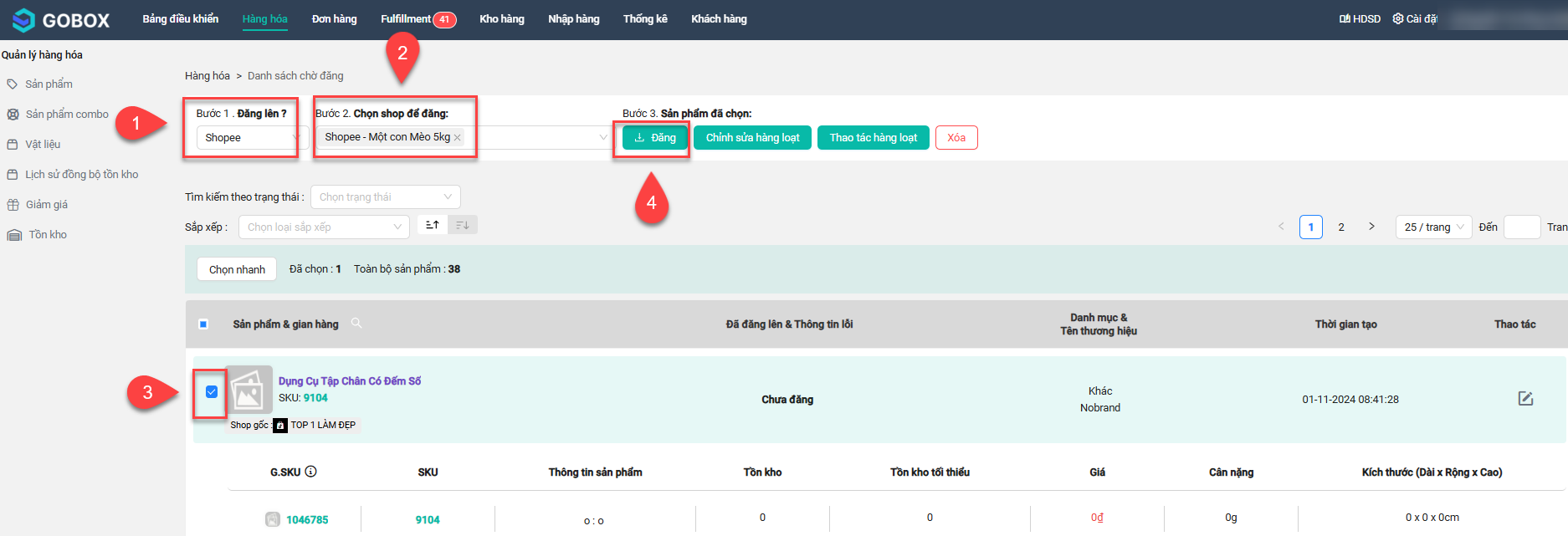
Bước 1: Hiển thị những sàn thương mại điện tử được quyền đăng sản phẩm lên sàn.
Bước 2: Chọn gian hàng của sàn thương mại cần đăng sản phẩm lên sàn.
Bước 3: Click chọn sản phẩm cần đăng lên sàn.
Bước 4: Nhấn nút Đăng, khi đó hiển thị một cửa sổ:
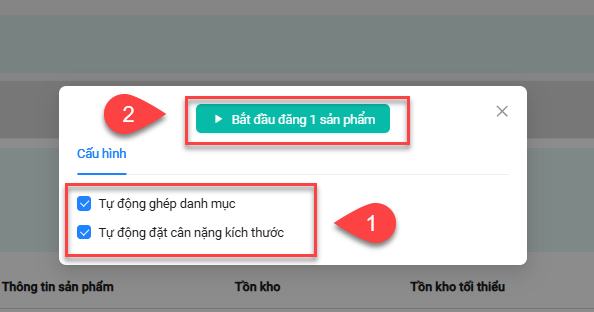
- Tự động ghép danh mục: Khi đó sản phẩm tự động được ghép ghép danh mục trên sàn thương mại điện tử được đăng lên.
- Tự động đặt cân nặng kích thước: Tự động tính cân nặng kích thước với trên sàn thương mại điện tử
Sau đó ta nhấn nút Bắt đầu đăng sản phẩm là hoàn thành việc đăng. Nếu sản phẩm đăng thành công thì trạng thái sản phẩm là Đã đăng, còn nếu sản phẩm đăng không thành công thì sẽ hiển thị lí do lỗi.
# 2.1. Chỉnh sửa sản phẩm
Để chỉnh sửa từng sản phẩm, ta click vào icon hình cây bút ở cột Thao tác
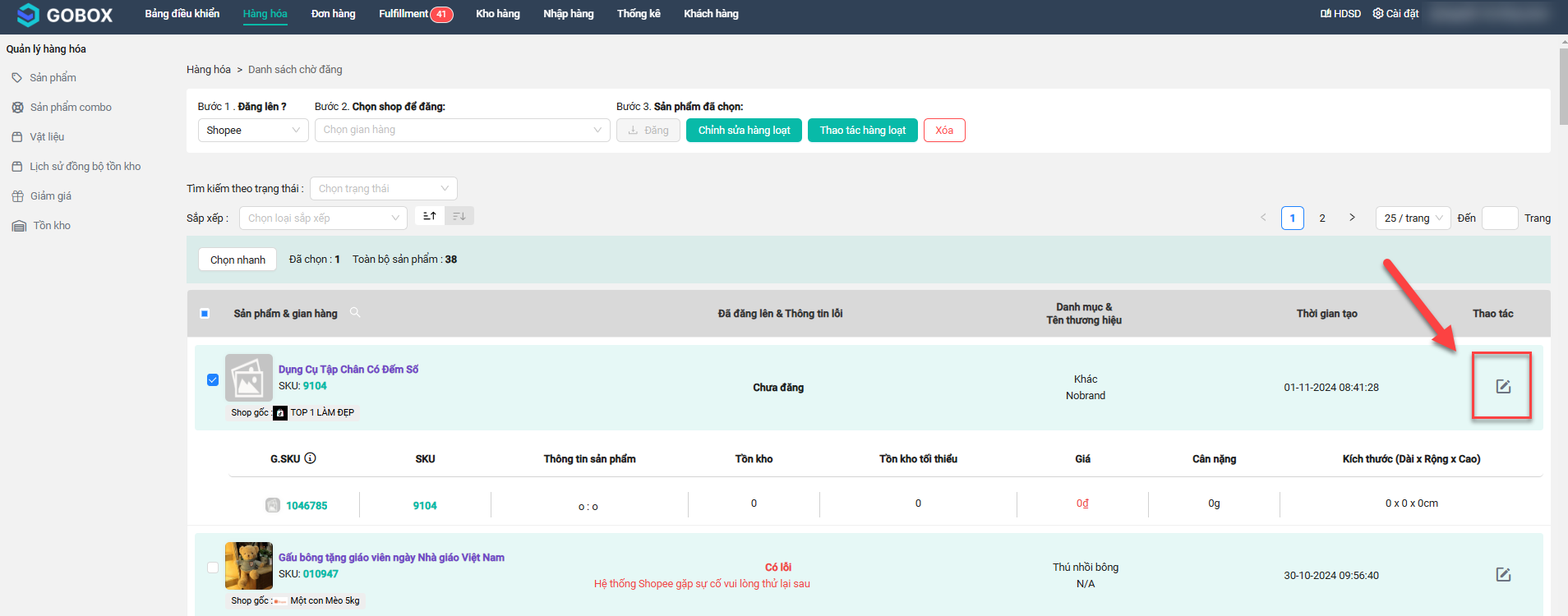
Khi đó cửa sổ chỉnh sửa sản phẩm hiện ra, ta chỉnh sửa các thông tin rồi nhấn nút Lưu là hoàn thành chỉnh sửa sản phẩm thành công
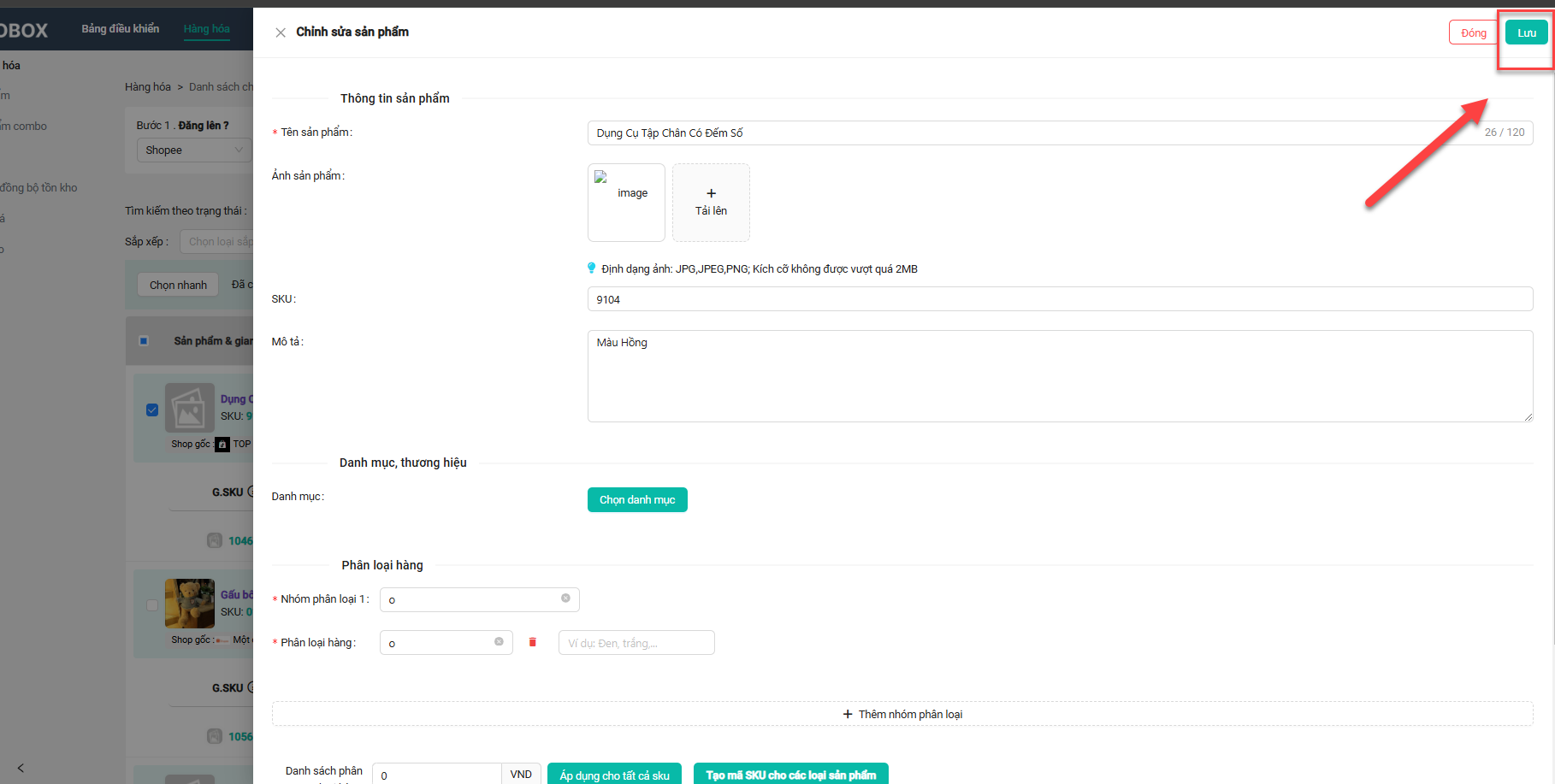
# 2.2. Chỉnh sửa hàng loạt
Để chỉnh sửa hàng loạt, trước tiên chọn các sản phẩm cần chỉnh sửa rồi nhấn nút Chỉnh sửa hàng loạt
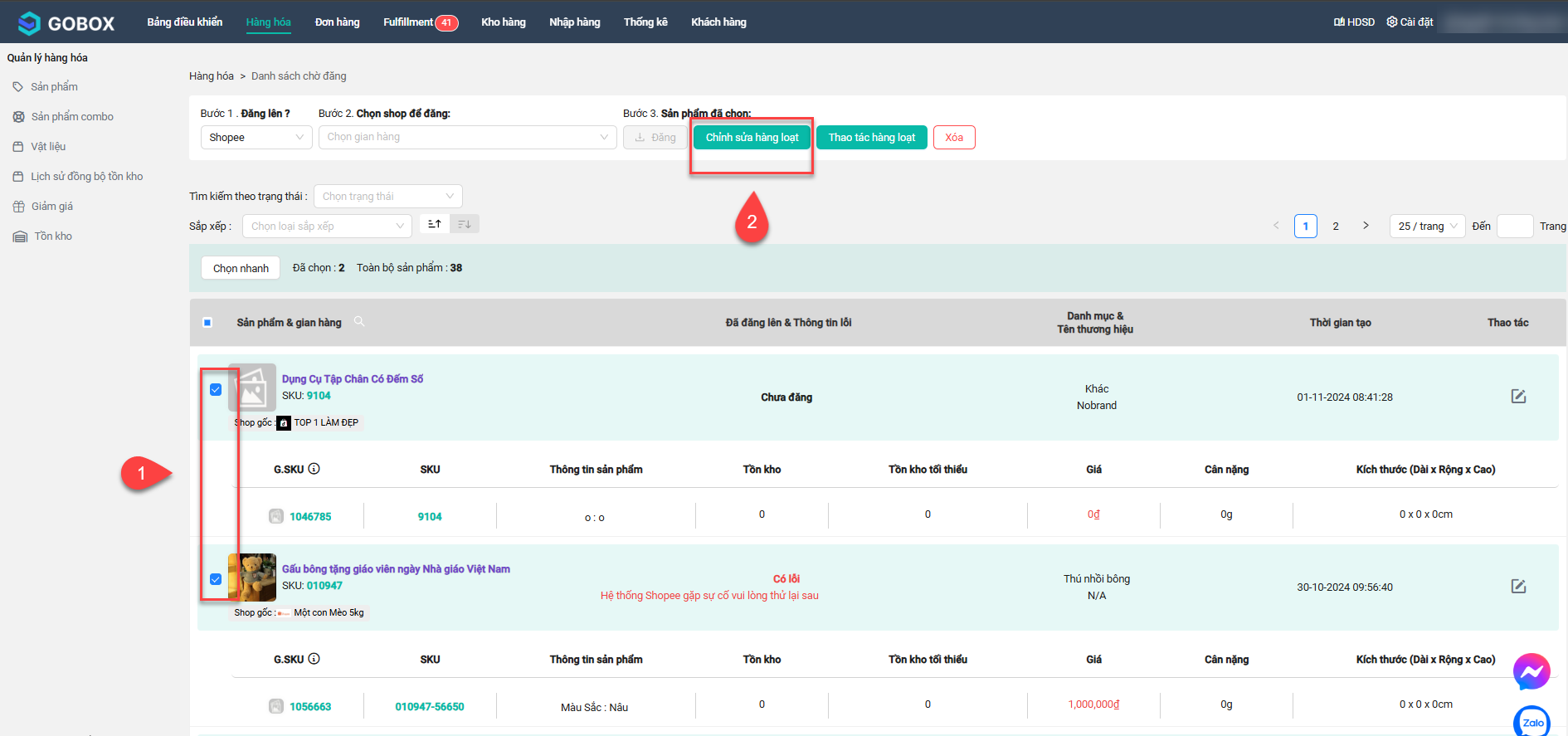
Lựa chọn sẽ hiển thị như sau:
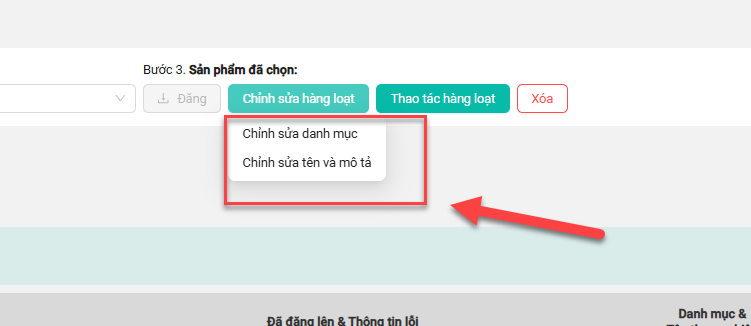
# 2.2.1. Chỉnh sửa danh mục:
Sau khi chọn chỉnh sửa danh mục, cửa sổ sẽ hiển thị như sau:
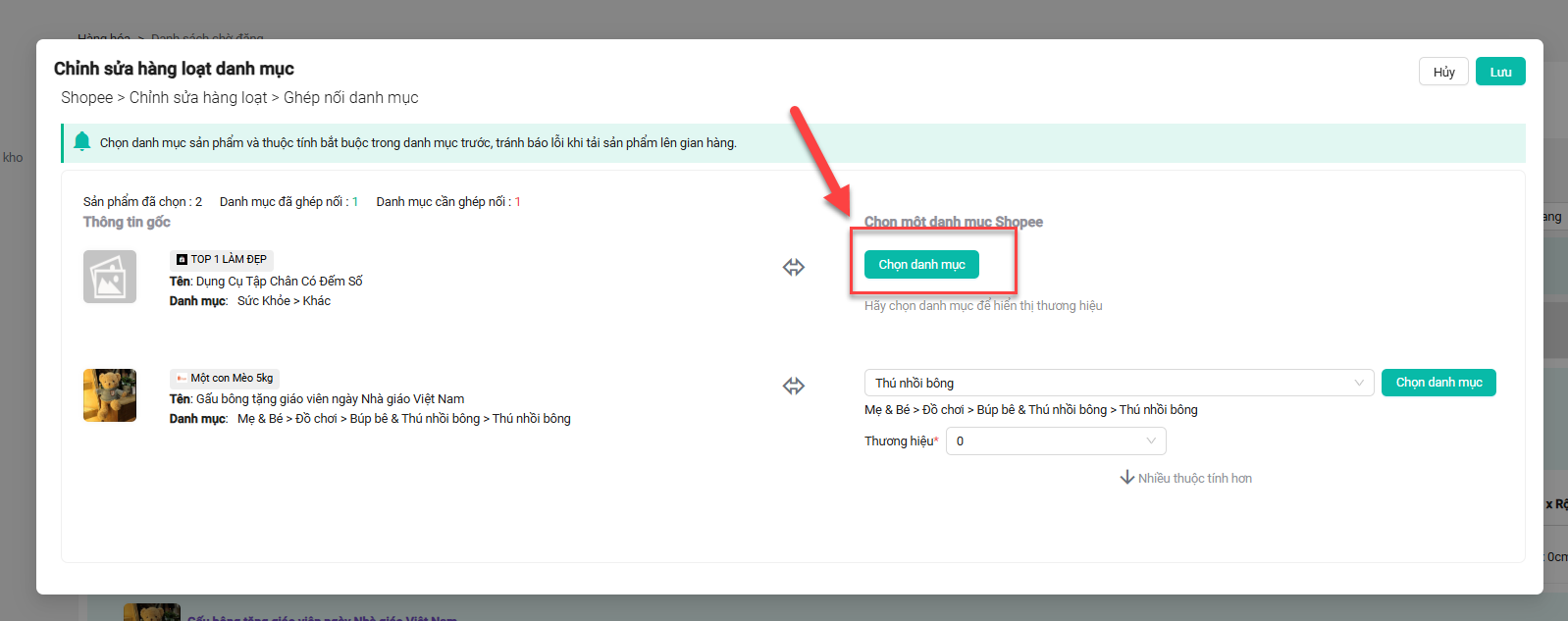
Ta nhấn nút Chọn danh mục để hiển thị cửa sổ Lựa chọn danh mục:
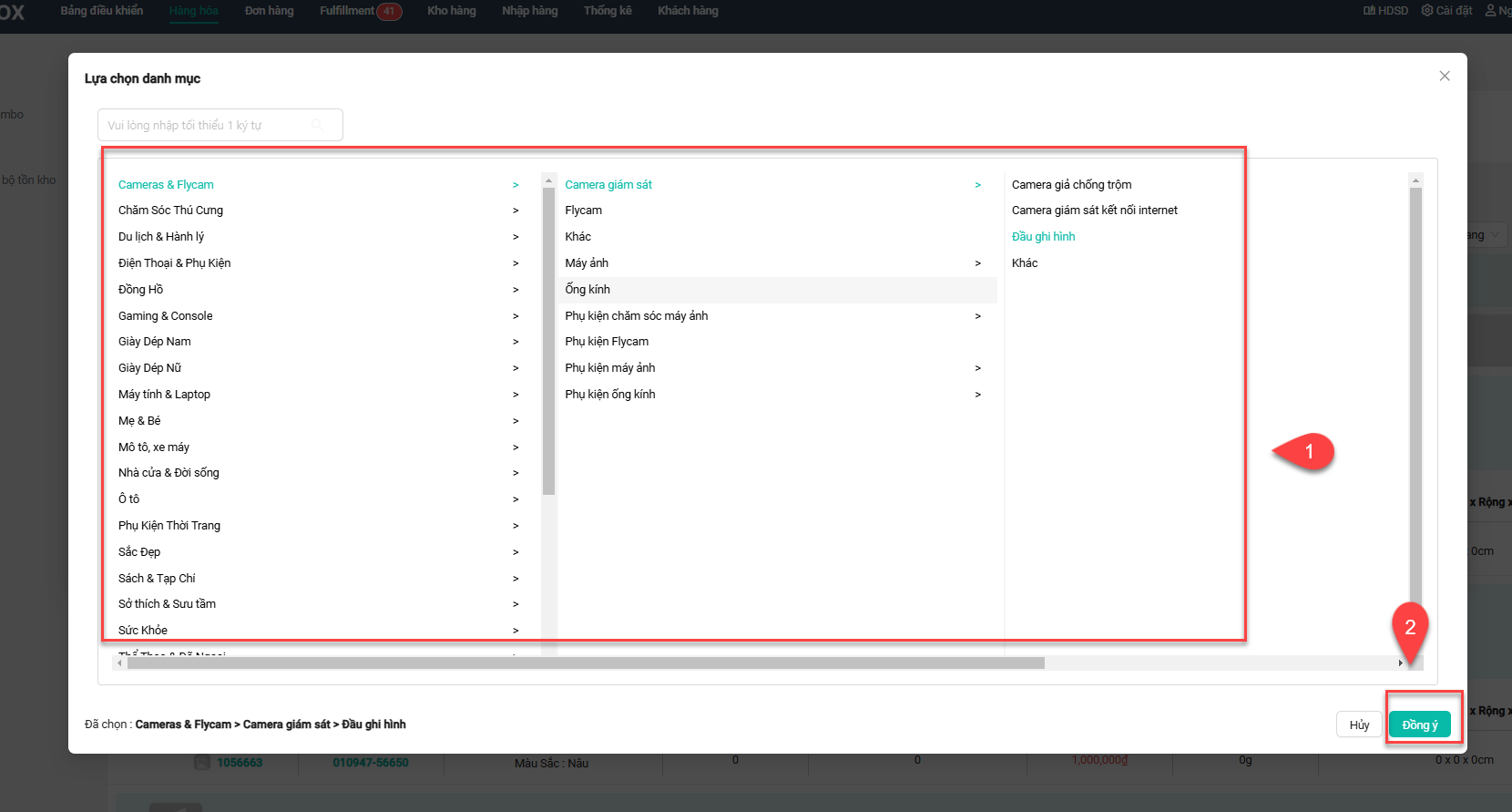
Sau khi chọn được danh mục cho sản phẩm thì nhấn nút Đồng ý là hoàn thành việc chọn danh mục cho sản phẩm đó.
Màn hình sẽ trở về cửa sổ Chỉnh sửa danh mục hàng loạt, chọn Thương hiệu rồi nhấn Lưu là chỉnh sửa danh mục hàng loạt thành công
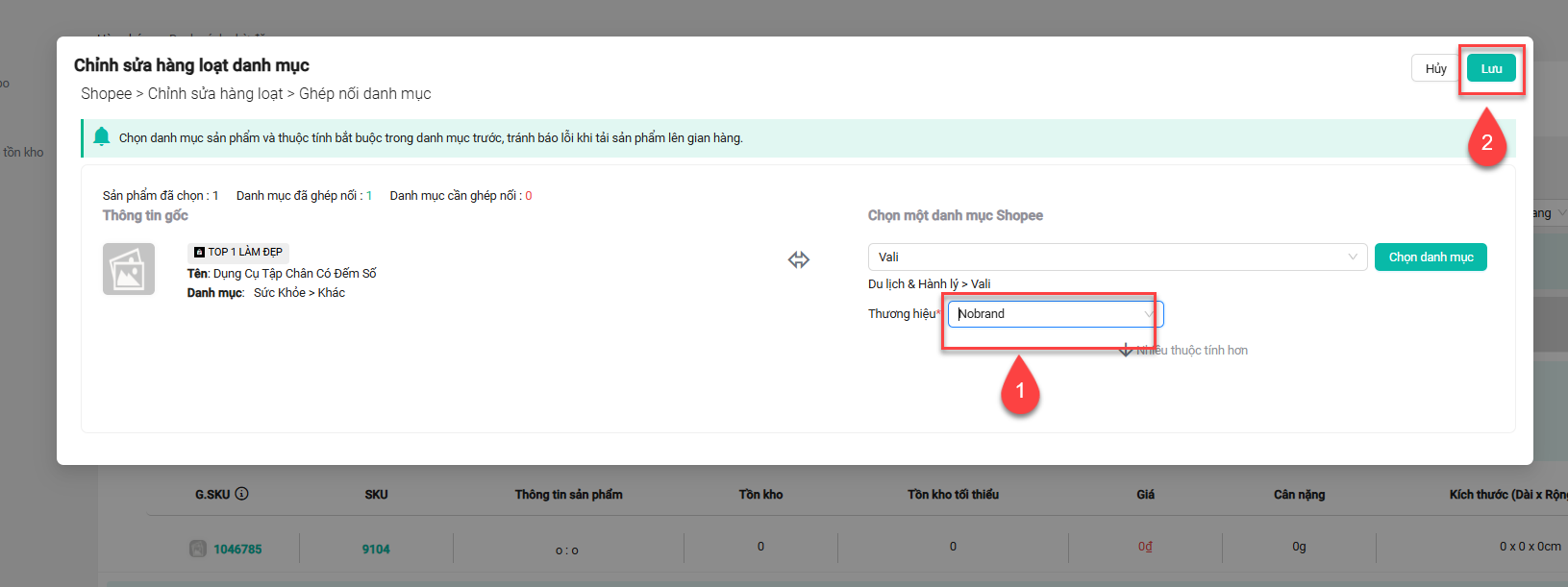
# 2.2.2. Chỉnh sửa tên và mô tả:
Sau khi chọn Chỉnh sửa tên và mô tả, cửa số Chỉnh sửa hàng loạt tên và mô tả hiện ra, ta nhập tên và mô tả cần chỉnh sửa rồi nhấn nút Lưu là chỉnh sửa thành công
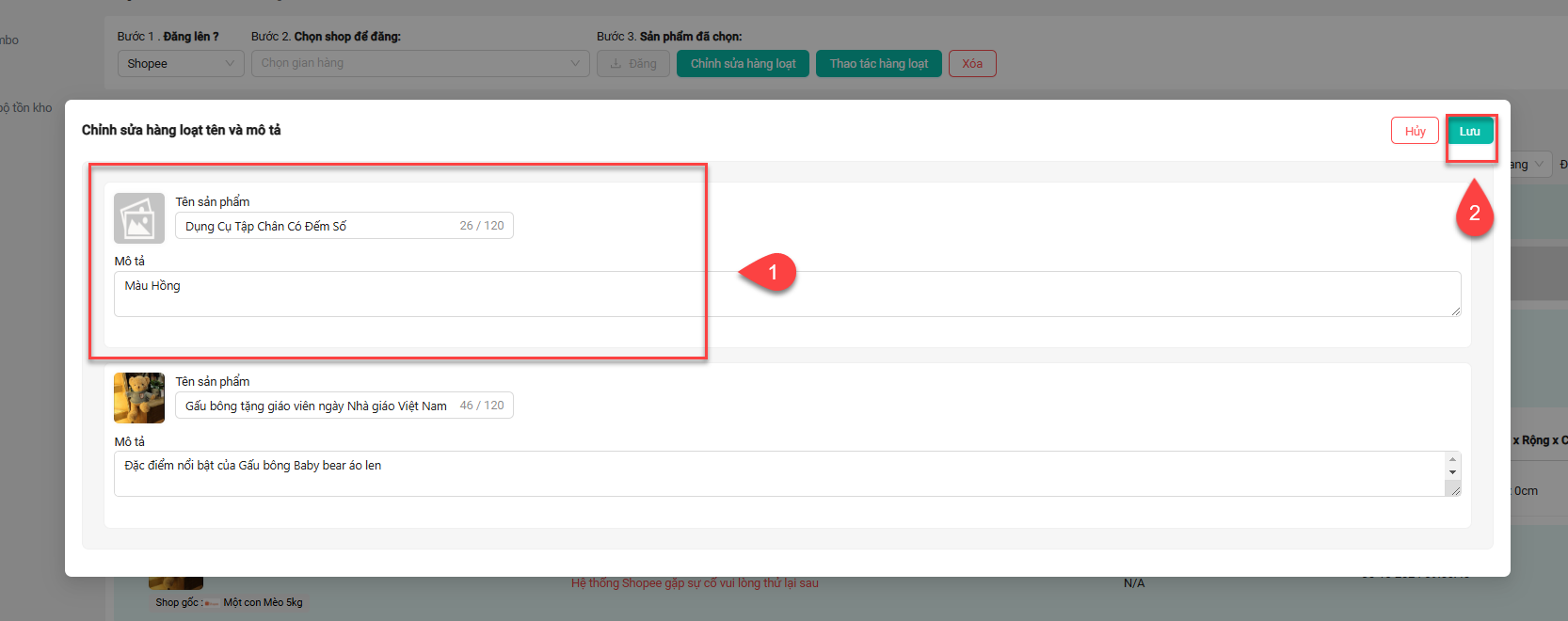
# 2.3. Thao tác hàng loạt:
Chọn sản phẩm rồi nhấn nút Thao tác hàng loạt, khi đó lựa chọn Chèn và thay thế tên và mô tả sẽ được hiển thị:
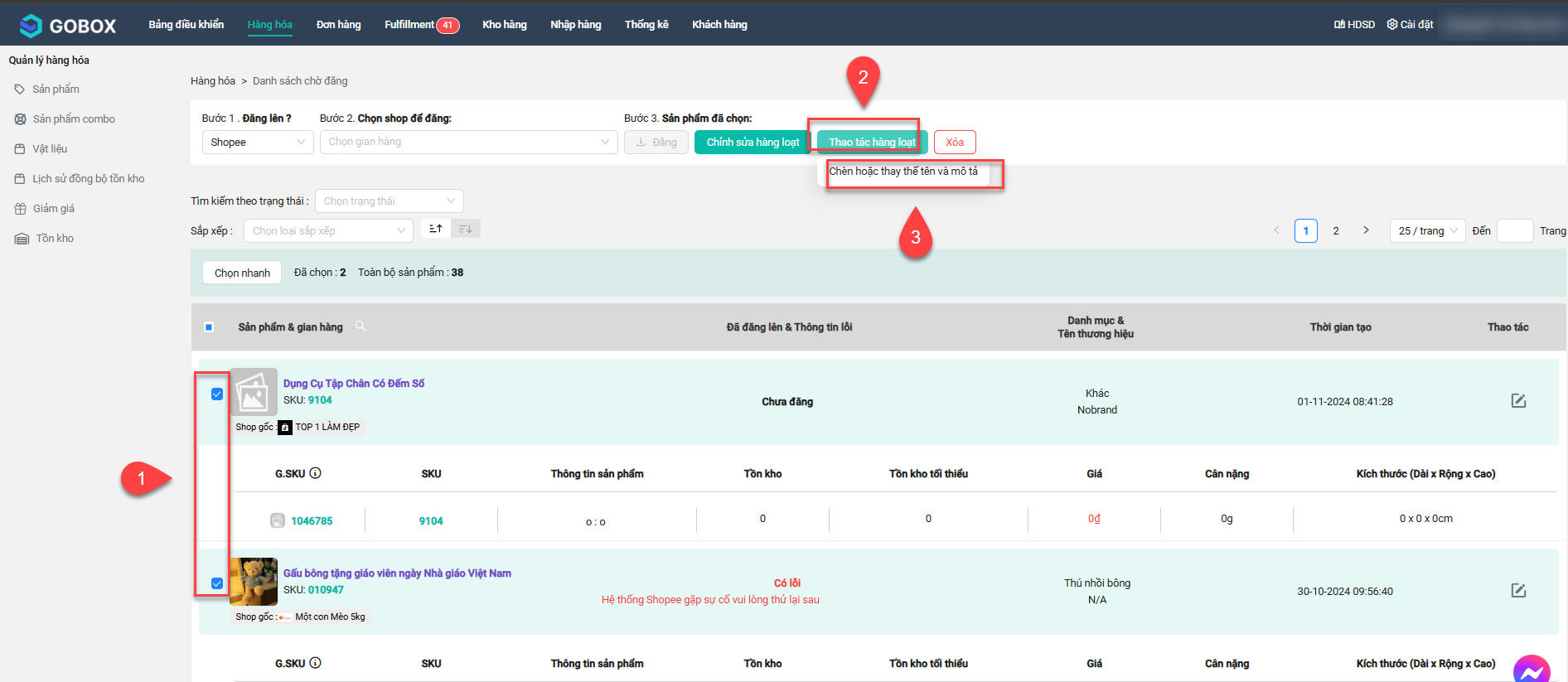
Khi đó cửa sổ sẽ hiển thị:
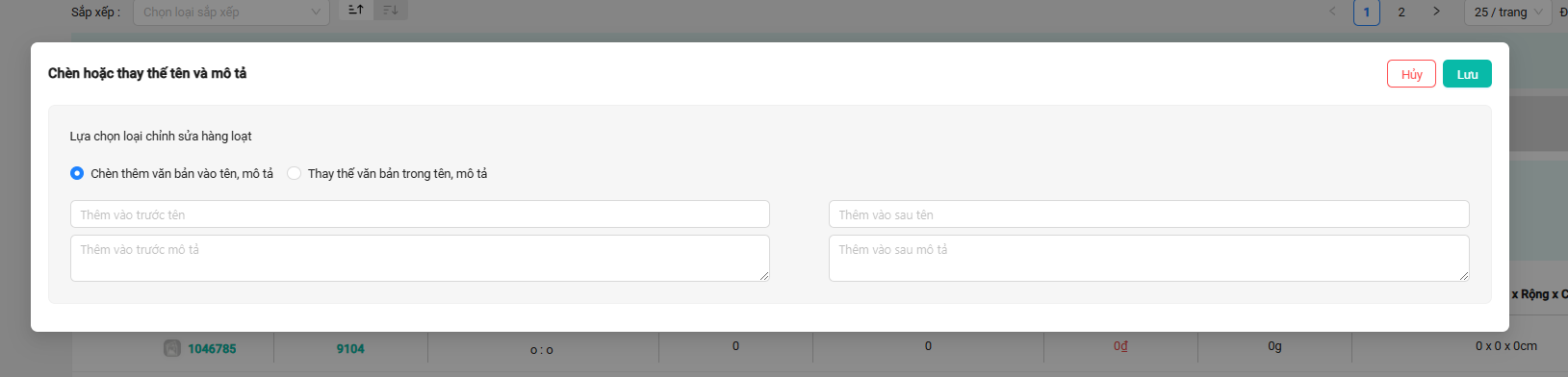
Trong đó:
- Chèn thêm văn bản vào tên, mô tả:
- Thêm vào trước tên: Dữ liệu sẽ được thêm vào đằng trước tên sản phẩm được chỉnh sửa.
- Thêm vào trước mô tả: Dữ liệu sẽ được thêm vào đằng trước mô tả sản phẩm được chỉnh sửa.
- Thêm vào sau tên: Dữ liệu sẽ được thêm vào đằng sau tên sản phẩm được chỉnh sửa.
- Thêm vào sau mô tả: Dữ liệu sẽ được thêm vào đằng sau mô tả sản phẩm được chỉnh sửa.
- Thay thế văn bản trong tên, mô tả:
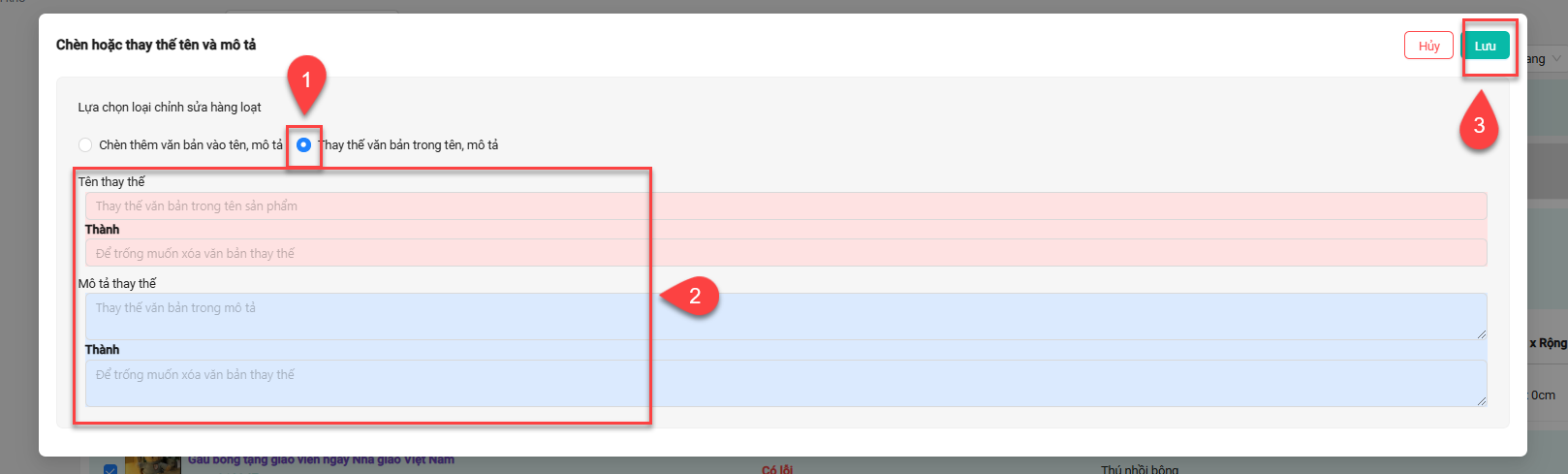
Chỉnh sửa tên hoặc mô tả cũ thành tên và mô tả mới. sau khi điền dữ liệu rồi nhấn Lưu để hoàn thành Thao tác hàng loạt.
# 2.4. Xóa sản phẩm:
Để xóa sản phẩm hàng loạt, ta chọn sản phẩm cần xóa rồi nhấn nút Xóa:
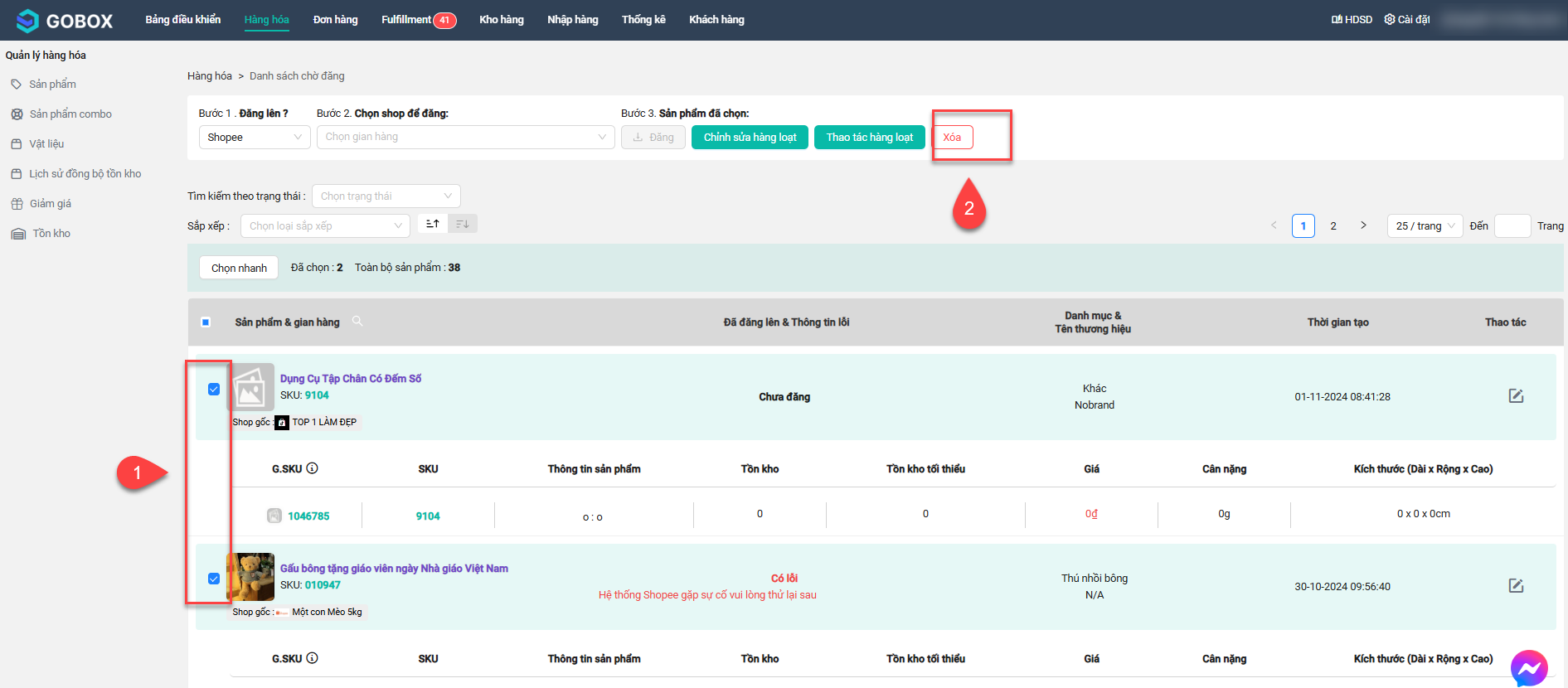
Cửa sổ xác nhận xóa hiện ra, ta nhấn nút Đồng ý là hoàn thành việc xóa sản phẩm khỏi danh sách chờ đăng